Photoshop怎么制作漩涡状六边形图形?我们需要先绘制六边形,并且制作漩涡的效果,详细请看下文介绍。

首先,我们打开Photoshop,点击屏幕框选的【创建】,新建空白画布。
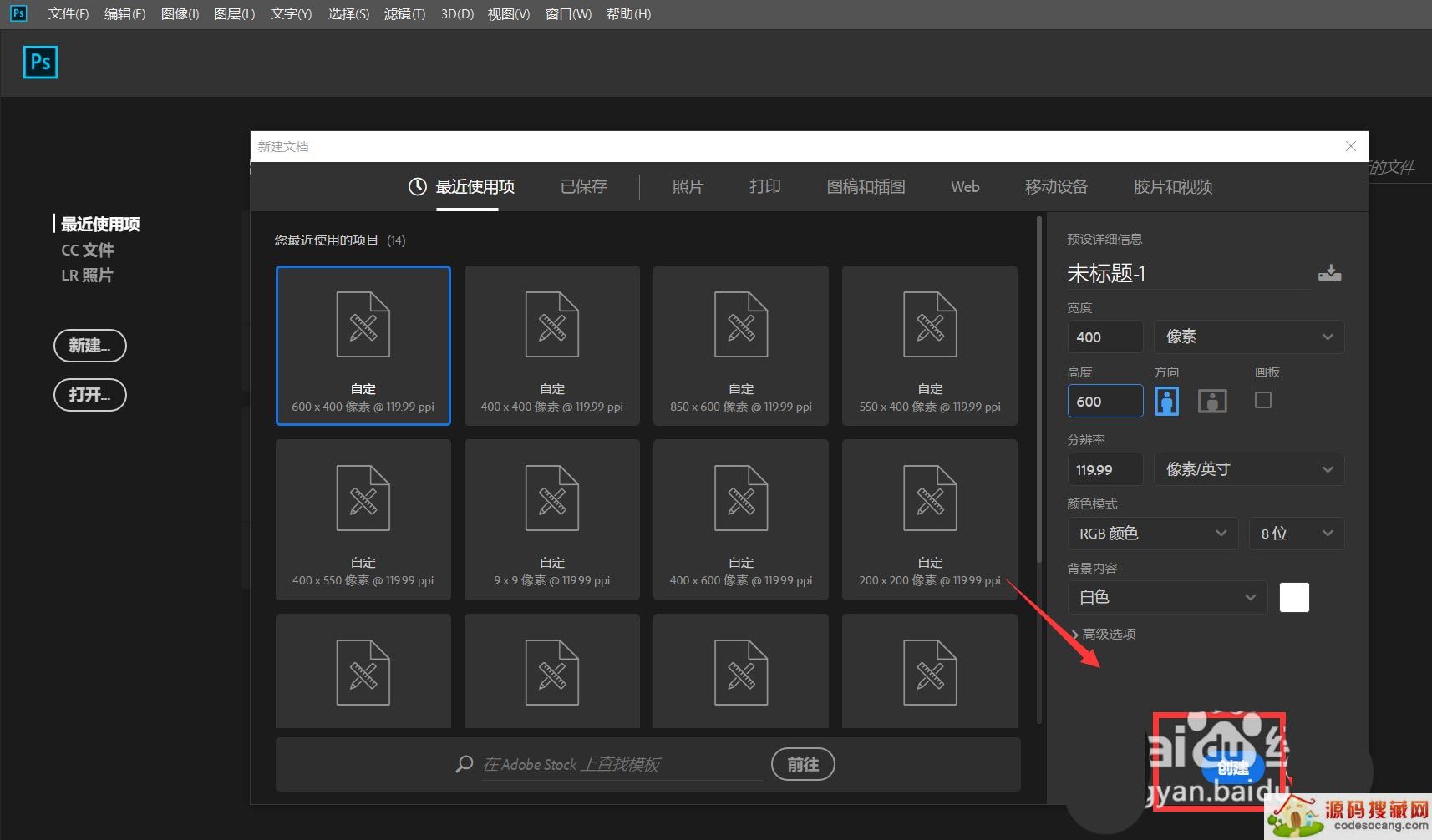
设置自己喜欢的背景颜色,将背景图层填充为一个颜色。
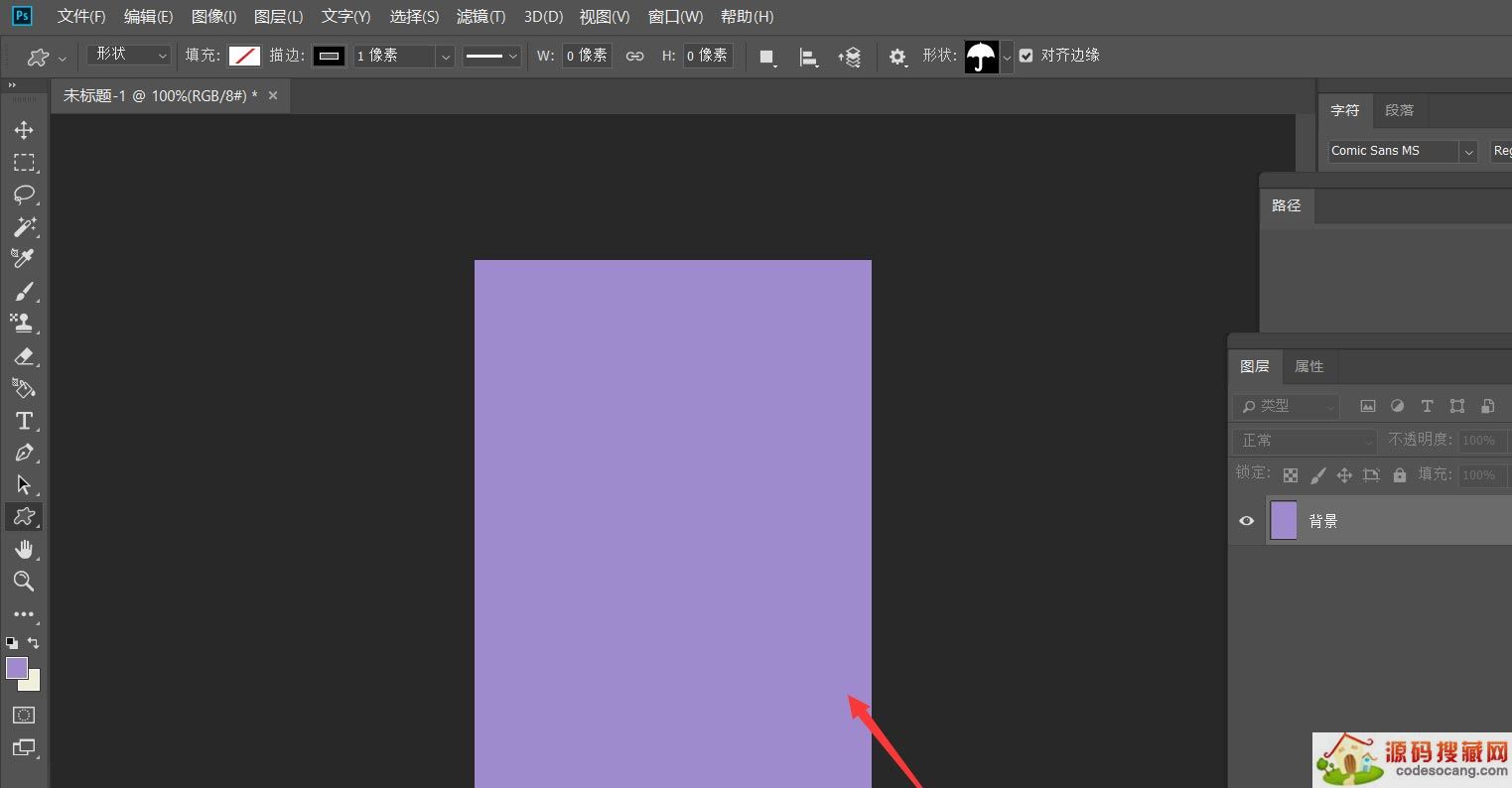
选择自定义形状工具,找到六边形图案,设置填充颜色为白色,描边为无。
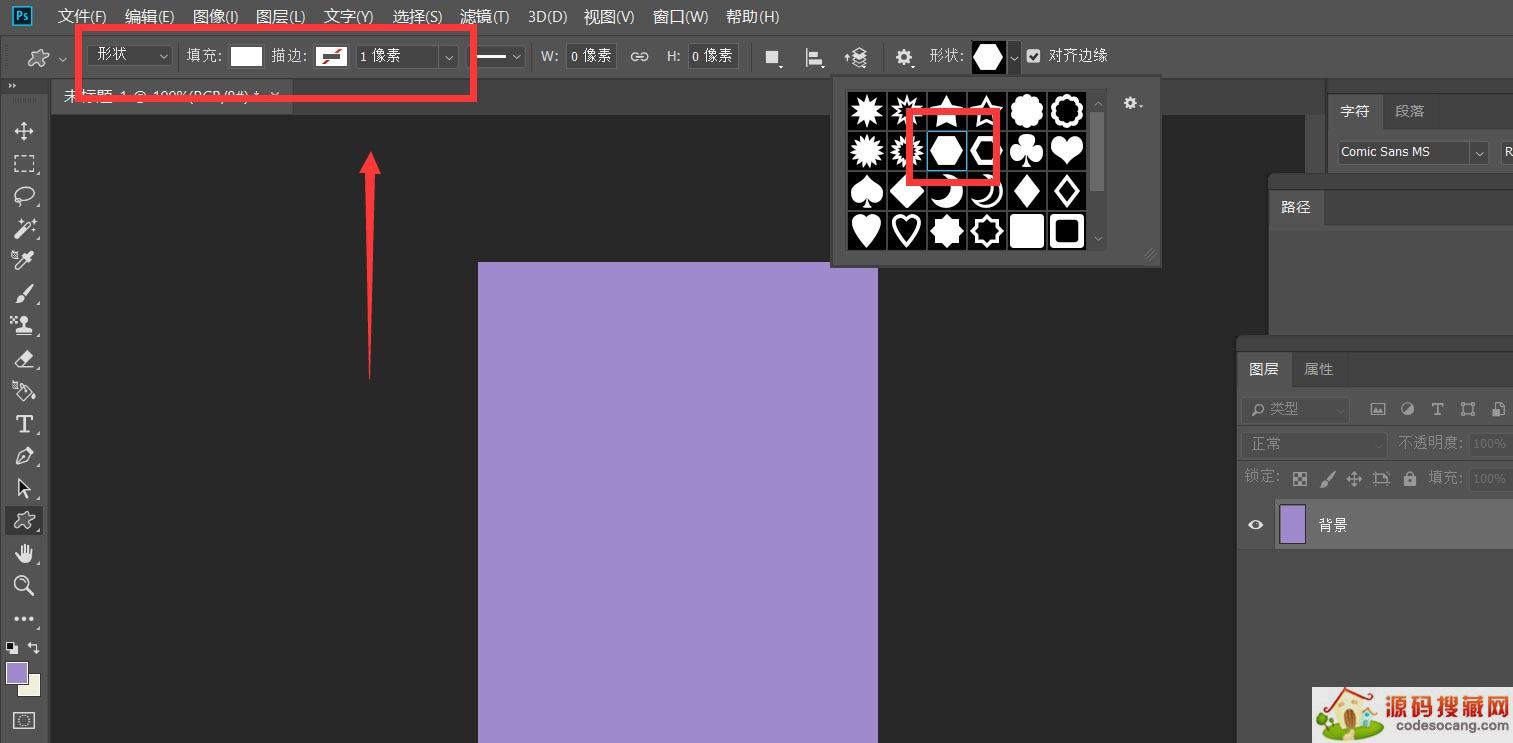
按shift键在画布上画一个正六边形,并在形状图层上右击,选择【栅格化图层】。
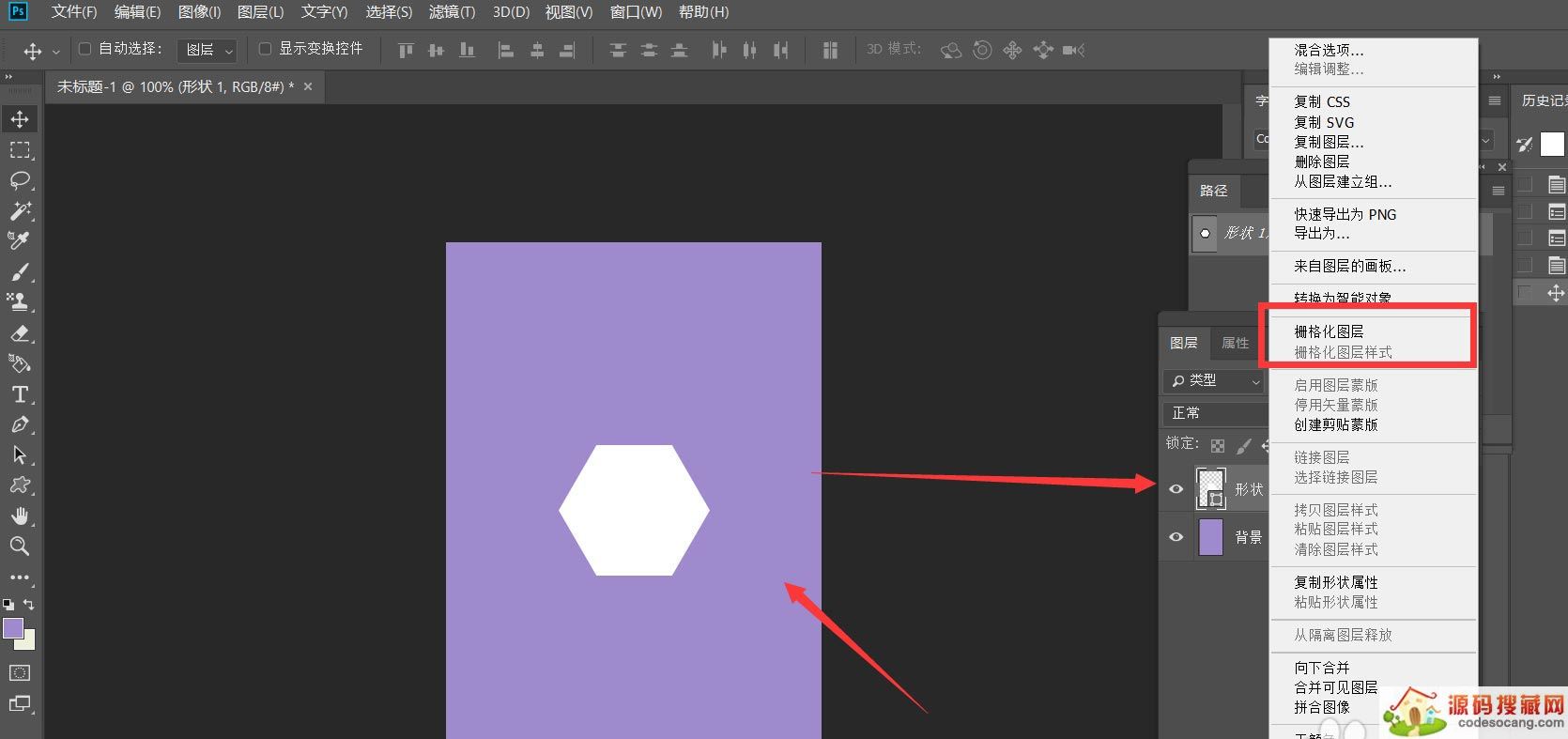
按ctrl+j复制图层,按ctrl+t自由变换图形,将其长宽值都缩小为原来的99%,角度旋转1度。
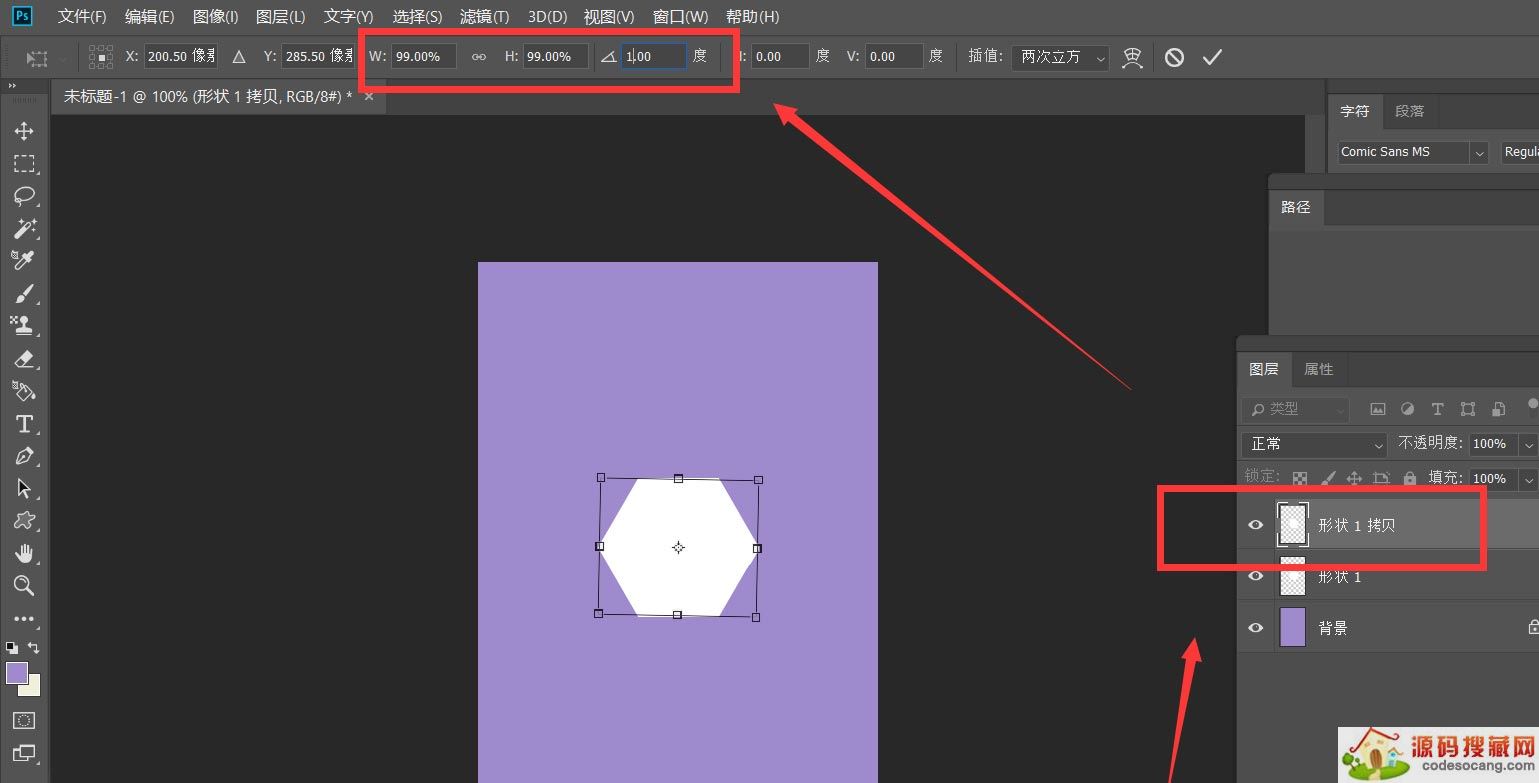
我们将两个图层的不透明度都修改为2%。
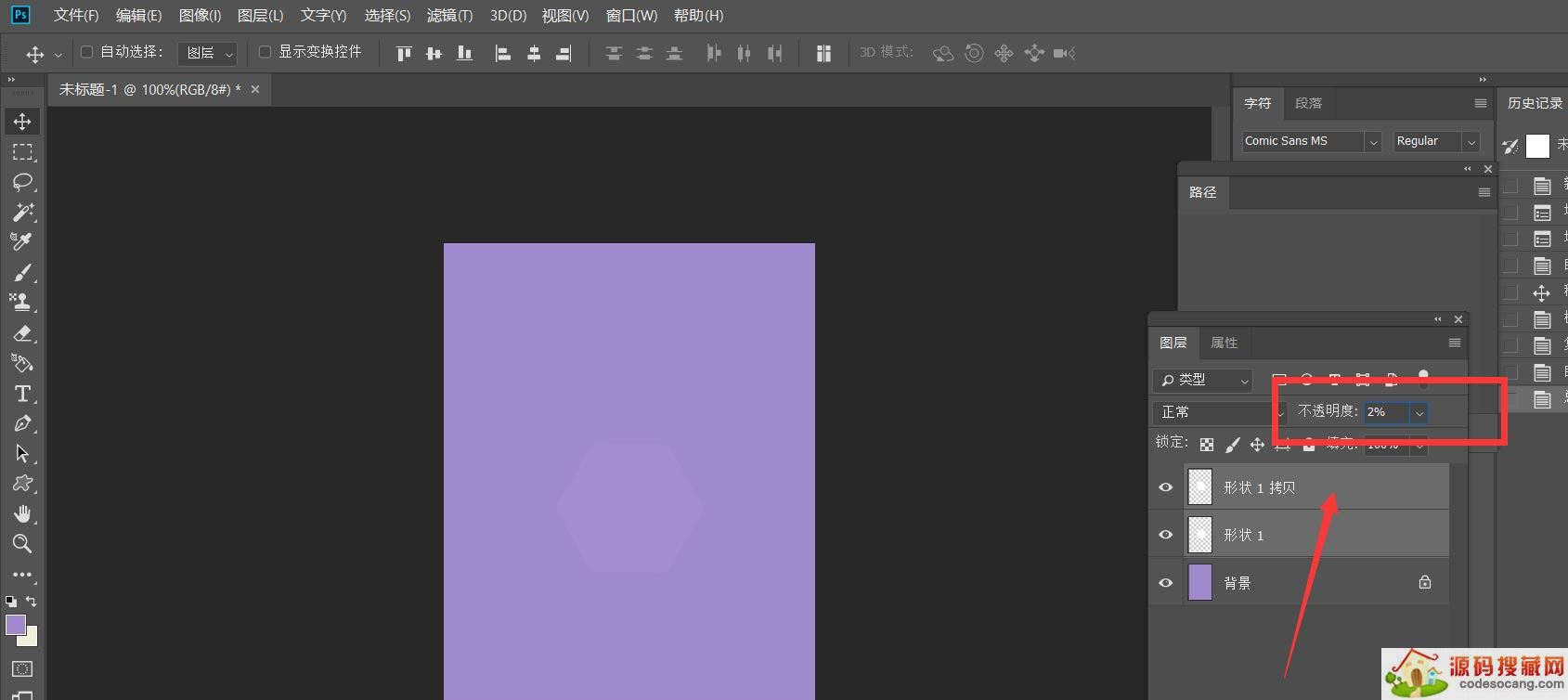
按快捷键ctrl+shift+alt+t键不断复制上一步操作到新图层,如下图所示。
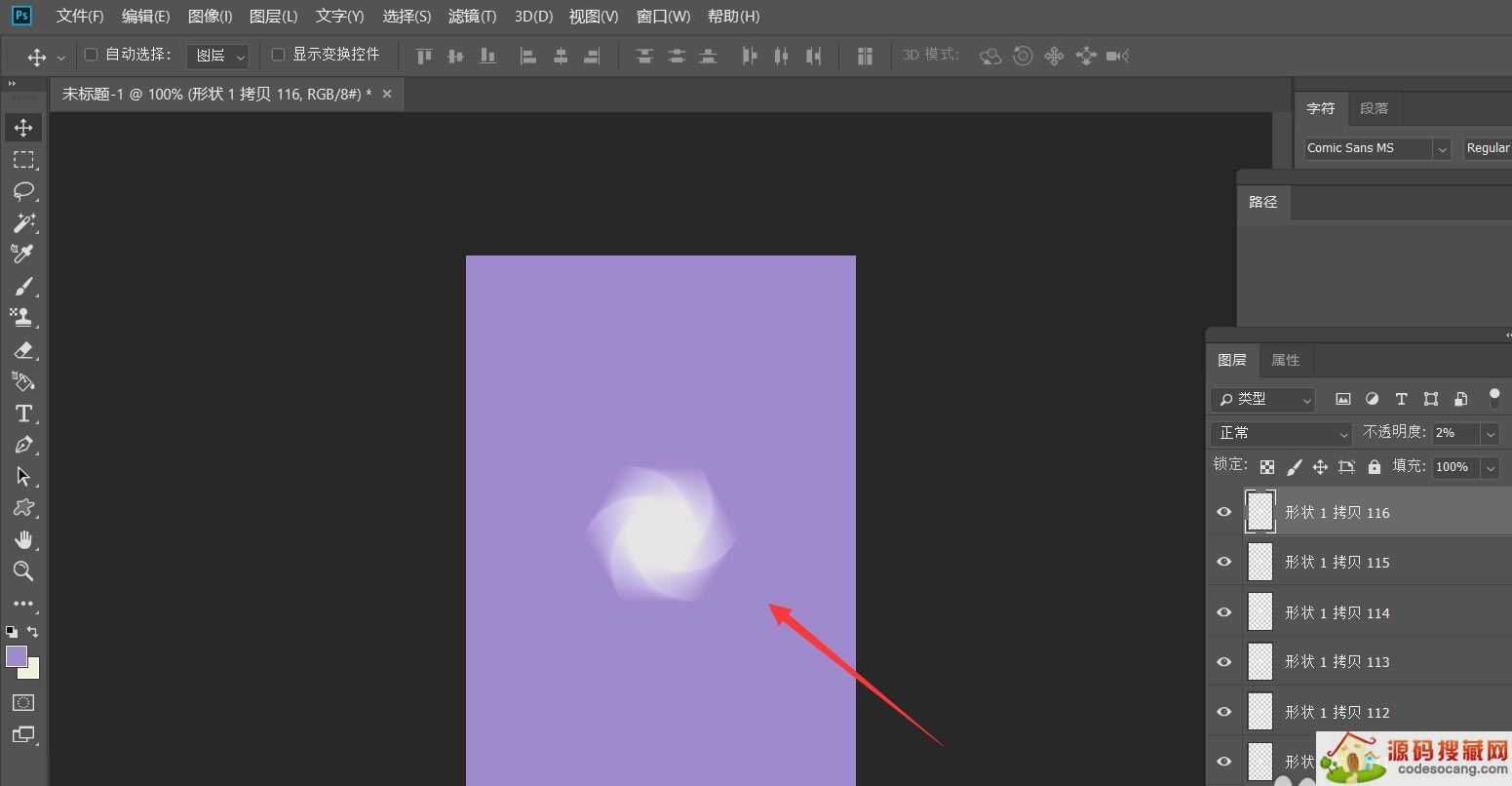
我们可以看到,漩涡状六边形效果已经出来了,最后,我们合并所有图层,这样就得到了一个好看的漩涡状六边形效果。
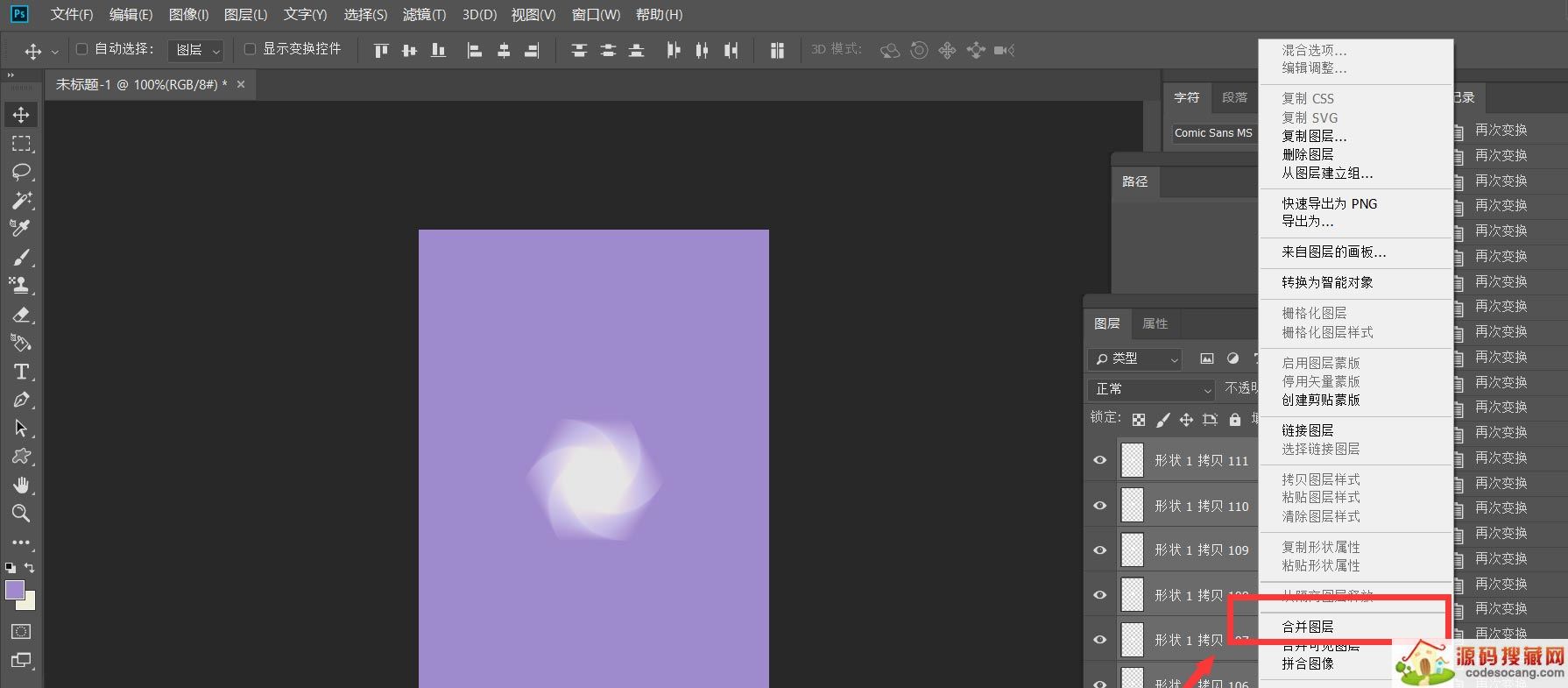
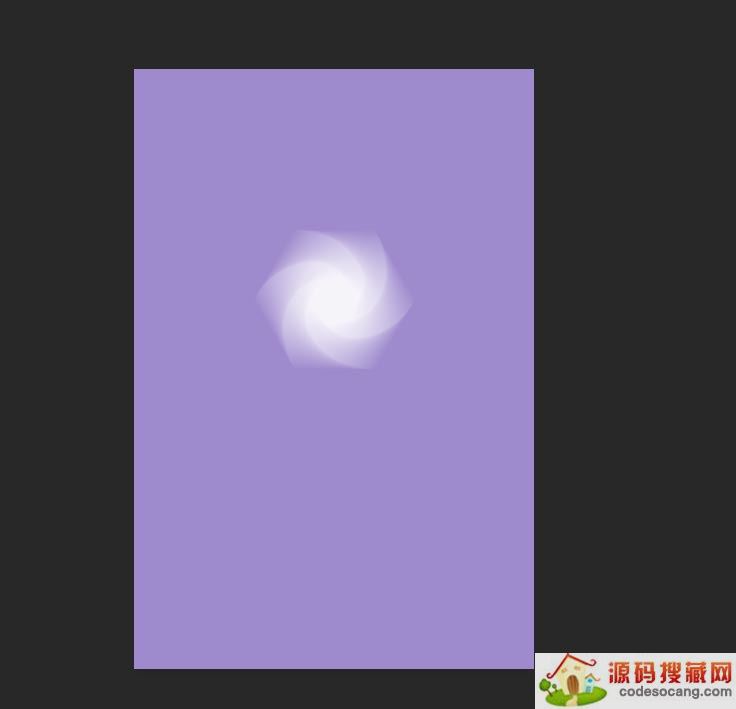
以上就是Photoshop漩涡状六边形图形的设计方法,希望大家喜欢,请继续关注源码搜藏网。
道家经典下载2023安卓最新版-道家经典官方版免费安装下载V1.2.5
2023-03-22 / 1.05MB

Quick MCC下载2023安卓最新版-Quick MCC官方版免费安装下载V1.0.4
2023-03-22 / 801KB

异界之极品奶爸下载2023安卓最新版-异界之极品奶爸官方版免费安装下载
2023-03-22 /

爆漫王(全彩首发)下载2023安卓最新版-爆漫王(全彩首发)官方版免费安装下载V2.4.3
2023-03-22 / 5.77MB

123外卖网下载2023安卓最新版-123外卖网官方版免费安装下载V3.0.5
2023-03-22 / 3.25MB

北斗定位下载2023安卓最新版-北斗定位官方版免费安装下载V22.5
2023-03-22 / 23.05MB

Copyright 2019-2022 版权所有
声明: 所有软件和文章来自互联网 如有异议 请与本站联系xxxxxxxx@foxmail.com 本站为非赢利性网站 不接受任何赞助和广告 技术支持